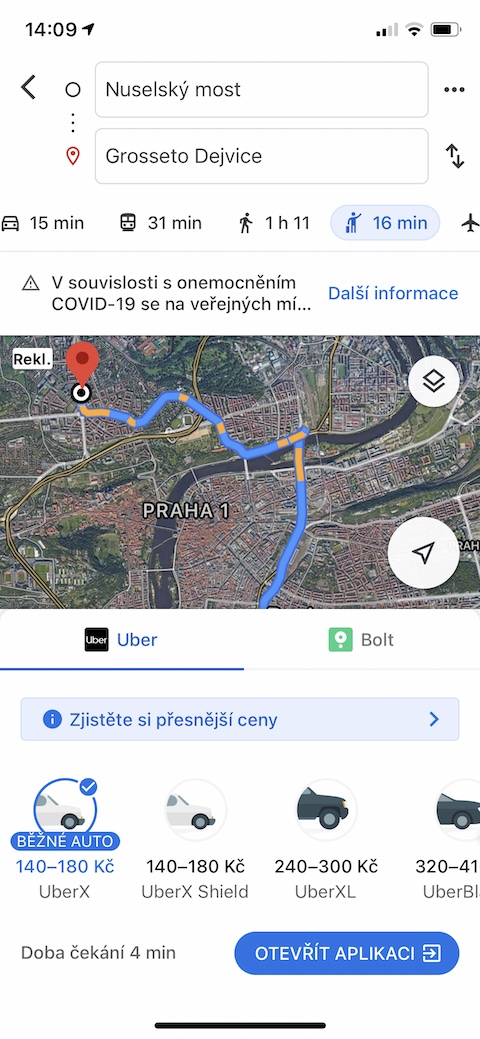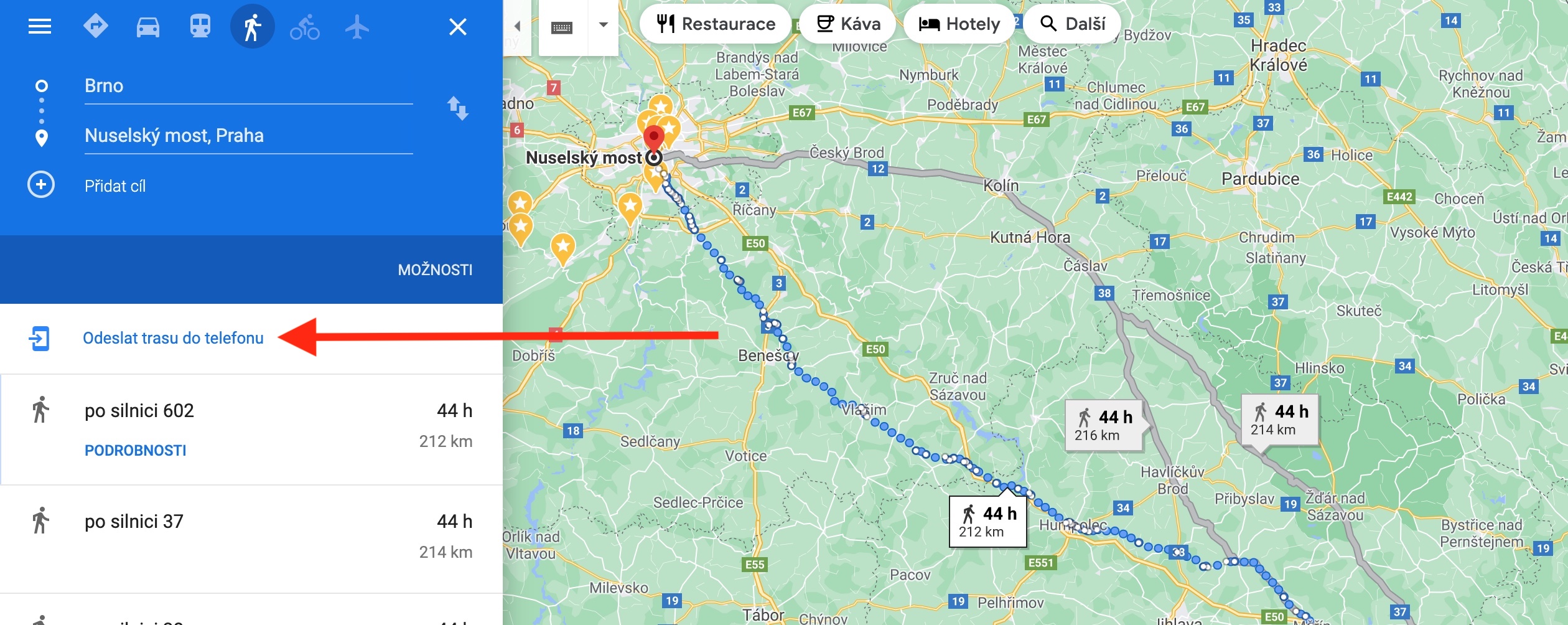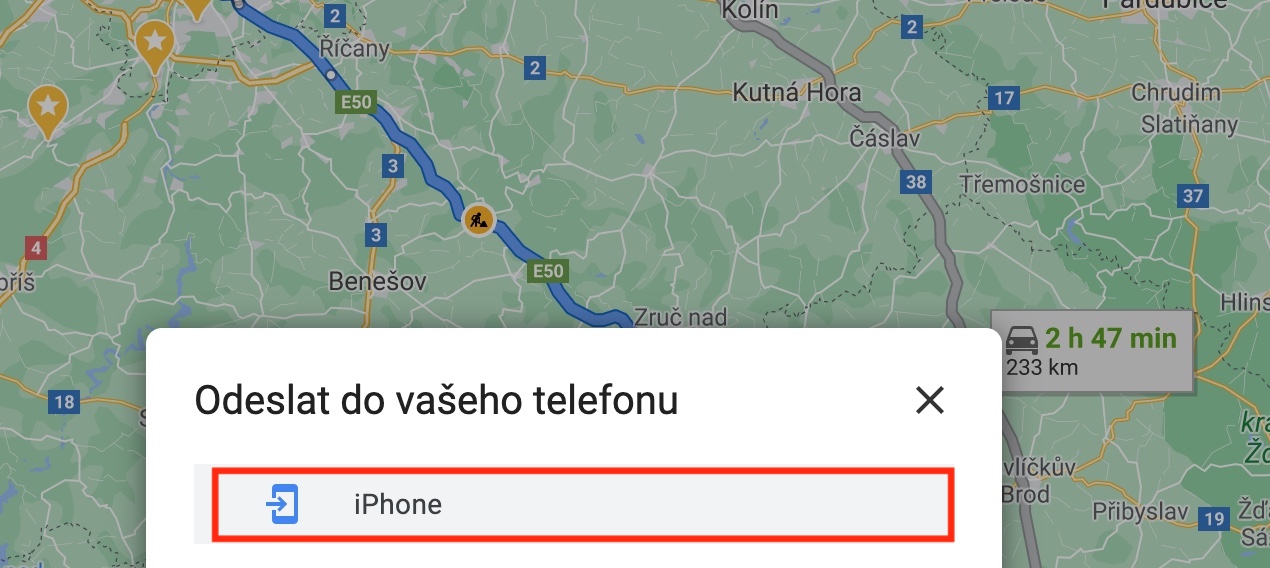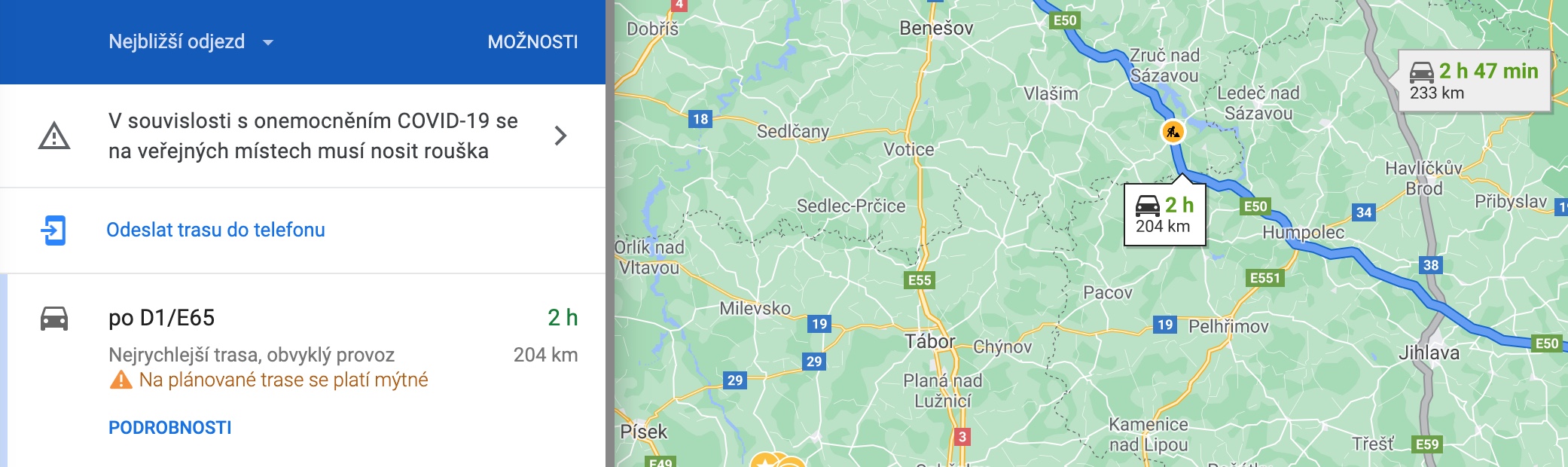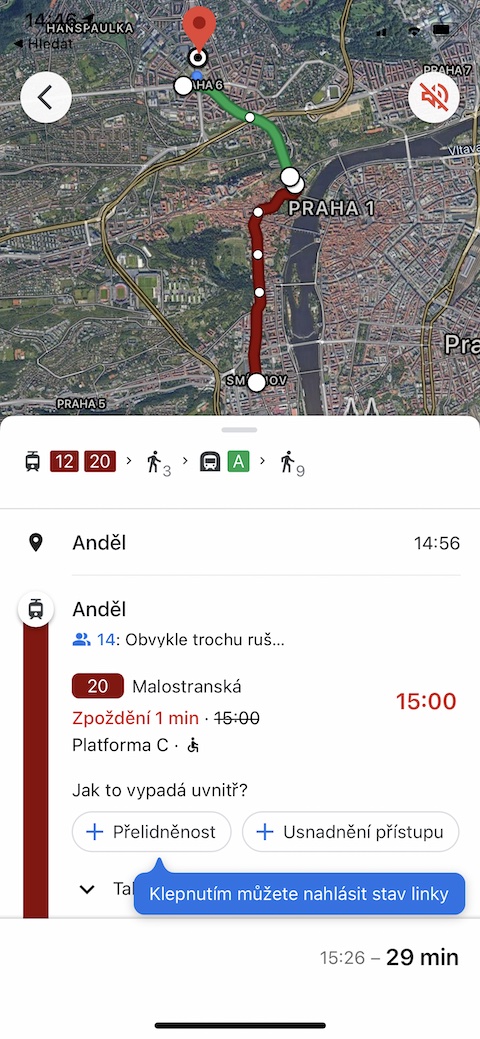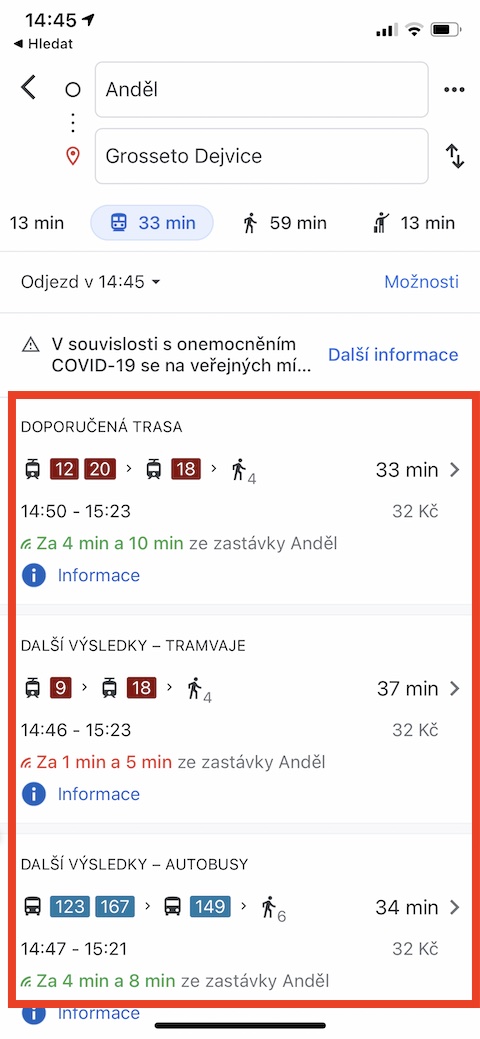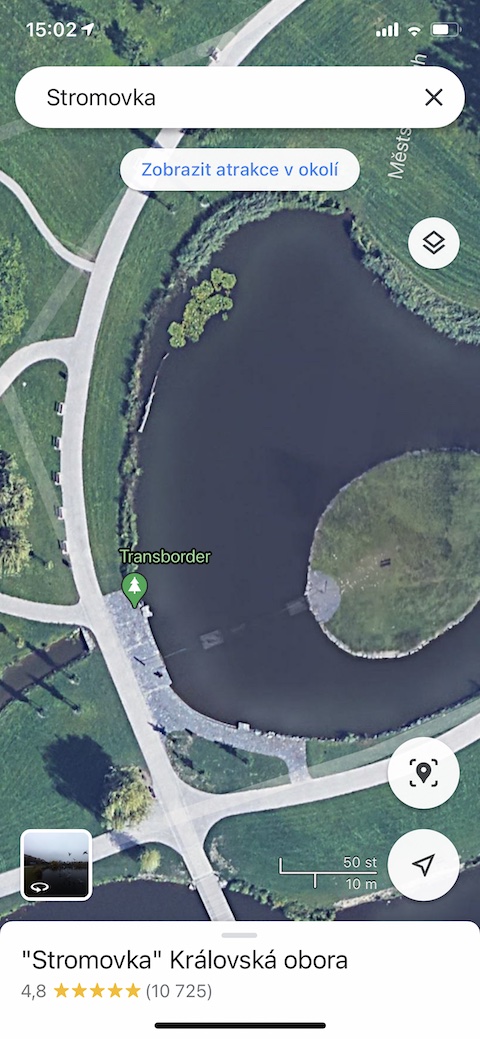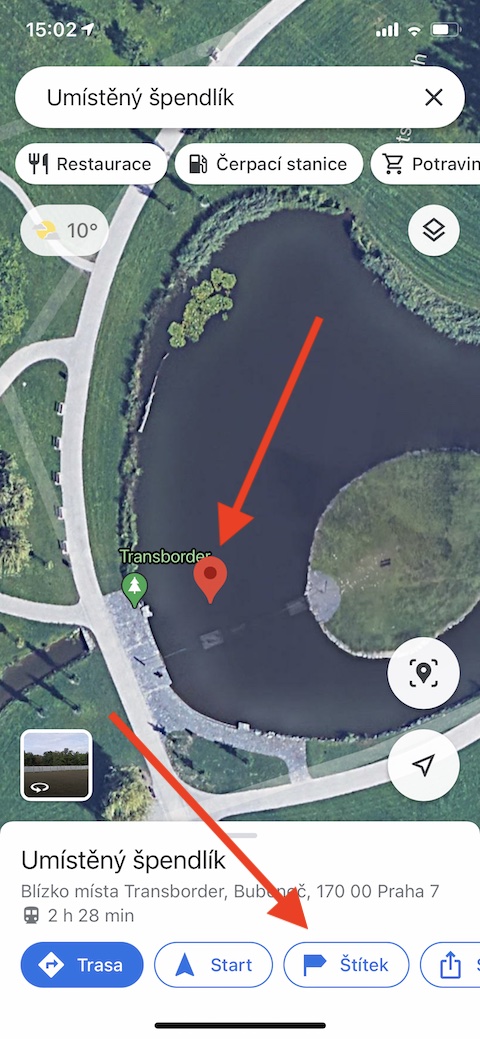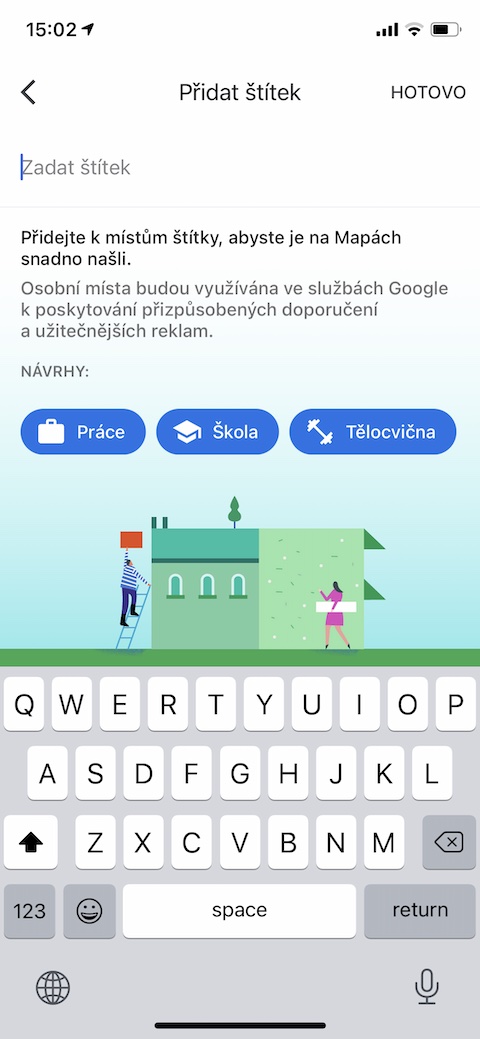Кээ бир колдонуучулар Apple карталарын iPhone телефондорунда колдонушат, бирок эски Google Карталарына чыдай албагандар да көп. Эгер сиз акыркы топко кирсеңиз, iPhone'уңуздагы Google Карталардан максималдуу пайда алуу үчүн биздин эң мыкты беш кеңешти жана амалдарды окуй аласыз.
Болушу мүмкүн сени кызыктырат

Унаа заказ кылыңыз
Ташуу үчүн Uber тибиндеги кызматтарды колдонгондор көбүнчө ушул максатта тиешелүү тиркемелерди колдонушат. Бирок, эгер сиз учурда Google Карталар тиркемеси менен иштеп жатсаңыз, эч жакка которулушуңуз керек эмес, андан кийин тиешелүү тиркемеде башталгыч жана көздөгөн жерди кайра киргизиңиз. Колдонмодо биринчи маршрутка кириңиз А чекитинен В чекитине чейин. Экрандын жогору жагындагы эки чекиттин тең төмөн жагын көрө аласыз ар кандай иконалар транспорттун түрү боюнча. чыкылдатыңыз кол булгалаган адамдын сөлөкөтү жана сиз ар кандай айдоо параметрлерин көрөсүз. Тиешелүү тиркемеге багыт алгандан кийин, сиз ырасташыңыз керек болгон пландаштырылган маршрутту табасыз. Бул өзгөчөлүк чоң шаарларда гана жеткиликтүү.
Компьютерден телефонго
Компьютериңиздеги веб-браузерде Google Карталарда издөөнү жана маршрутту пландаштырууну жакшыраак көрөсүзбү? Эгер сиз пландалган маршрутуңузду компьютериңизден телефонуңузга өткөргүңүз келсе, анда бул көйгөй эмес. Биринчи Google Карталардын веб версиясында маршрутту пландоо. V терезенин сол жагындагы панель браузерди тандоо Телефонго маршрут жөнөтүү жана тандаңыз Iphone.
Сүйүктүү жерлериңиз менен бөлүшүңүз
Сиз iPhone'догу Google Карталар тиркемесинде ресторанды, клубду, дүкөндү же жада калса табигый эстеликти сүйүктүү катары сактап калуу опциясын колдонуп көрдүңүз беле, эми досторуңуз менен билимиңизди бөлүшкүңүз келеби? Андай болсо, алгач картадан тандаңыз ылайыктуу жер. Тартып чыгуу карту ал iPhone дисплейинин жогору жагында пайда болушу үчүн бөлүшүү сөлөкөтү, анан таптаңыз. Эми сиз алуучуну жана бөлүшүү ыкмасын тандасаңыз болот.
Болушу мүмкүн сени кызыктырат
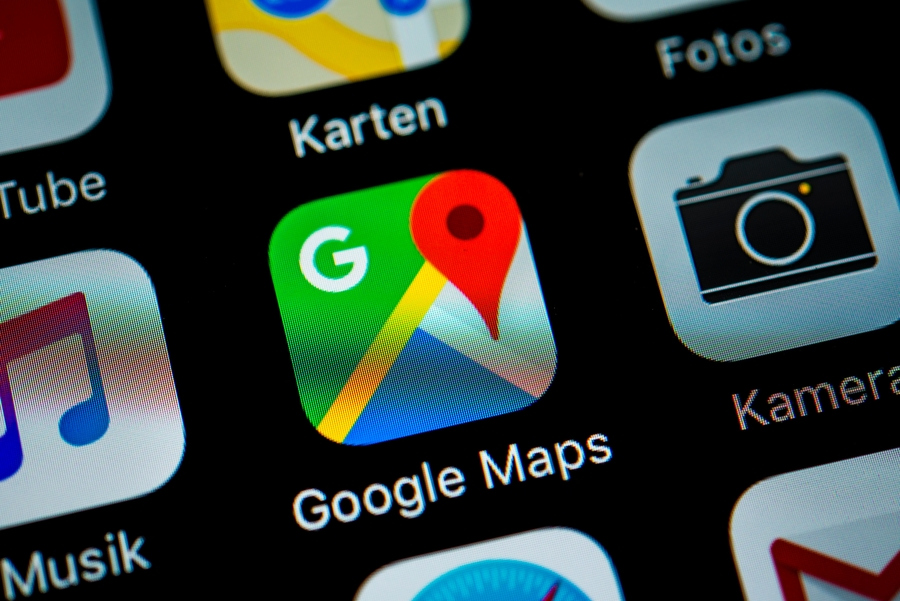
Perfect жеткирүү
Google Карталар тиркемеси коомдук транспорт жөнүндө маалымат алууга байланыштуу функцияларды да камтыйт. Эгерде сиз коомдук транспорт менен сиз тандаган жерге чейин транспорттун чоо-жайын билгиңиз келсе, биринчи киргизиңиз максаттуу жайгашкан a маршрут тандоо. Андан кийин коомдук транспорттун сөлөкөтүн чыкылдатып, сизге эң ылайыктуу байланышты тандап, анын картасын басыңыз. Эми сиз кайсы каттамдар качан чыгаарын биле аласыз, ошондой эле коомдук транспортто толуп кетиши мүмкүн экенин биле аласыз же тиешелүү кырдаалды өзүңүз кабарлай аласыз. Бул өзгөчөлүк чоң шаарларда гана жеткиликтүү.
Сүйүктүү жерлериңизди атаңыз
Google Карталарында сиз ар кандай ишканаларды жана башка белгилүү жерлерди гана эмес, ошондой эле табияттагы сиз тандаган жерлерди сүйүктүүлөрдүн тизмесине сактай аласыз. Чынында эмнени сактаганыңыз жөнүндө жакшыраак түшүнүк алуу үчүн, бул жерлерди өзүңүз каалагандай атасаңыз болот. Алгачкы каалаган жерди тандоо жана аны виртуалдык деп белгилеңиз пин. V меню дисплейде, анан бир нерсени тандаңыз Белги жана жерди атаңыз.